Bienvenue
Bienvenue dans l’univers Dell
- Passer des commandes rapidement et facilement
- Afficher les commandes et suivre l’état de votre expédition
- Créez et accédez à une liste de vos produits
- Gérer vos sites, vos produits et vos contacts au niveau des produits Dell EMC à l’aide de la rubrique Gestion des informations de l’entreprise.
Numéro d’article: 000126103
De versie van Carbonite Endpoint identificeren
Résumé: U kunt de versie van Carbonite Endpoint identificeren aan de hand van de volgende instructies.
Contenu de l’article
Symptômes
- Vanaf mei 2020 heeft Carbonite Endpoint de 'End of Sale'-datum bereikt. Dit artikel wordt niet meer bijgewerkt door Dell. Raadpleeg voor meer informatie Beleid voor productlevenscyclus (einde support/einde levensduur) voor Dell Data Security. Als u vragen heeft over alternatieve artikelen, neem dan contact op met uw verkoopteam of neem contact op met endpointsecurity@dell.com.
- Raadpleeg Eindpuntbeveiliging voor meer informatie over huidige producten.
In de wetenschap dat de versie van Carbonite Endpoint een gebruiker in staat stelt om:
- Bekende problemen identificeren.
- Gebruikersinterfaceverschillen te bepalen.
- Systeemvereisten te controleren.
Betreffende producten:
- Carbonite Endpoint
Betreffende besturingssystemen:
- Windows
- Mac
Cause
Niet van toepassing
Résolution
Versiebeheer kan worden geïdentificeerd op de endpoint - of beheerconsole. Klik op de betreffende optie voor meer informatie.
Eindpunt
Klik op Windows of Mac voor versie-informatie.
Windows
Productversiebeheer in Windows kan worden bepaald via:
- Gebruikersinterface (UI)
- Installatieprogramma
Klik op de gewenste methode voor meer informatie.
- Dubbelklik op het Windows-bureaublad op Carbonite Endpoint.

- U kunt ook Carbonite Endpoint openen via Windows Verkenner op
%SYSTEMDRIVE%\Program Files (x86)\Carbonite\Endpoint\DCProtect.exe. - In het voorbeeld
%SYSTEMDRIVE%is een Windows-systeemvariabele voor de partitieschijf van het besturingssysteem.
- Klik in de linkerbenedenhoek van de gebruikersinterface van Carbonite Endpoint op About.

- Leg de versie vast. In het voorbeeld is 10.2.0.23 de versie.
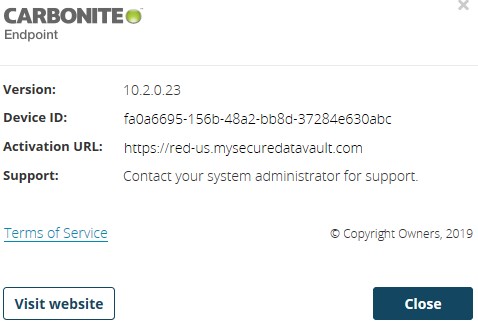
- Zoek DCProtectInstall.exe.
 .
.
- Klik met de rechtermuisknop op DCProtectInstall.exe en selecteer Eigenschappen.
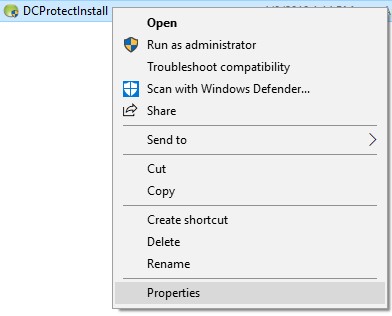
- Klik op het tabblad Details.
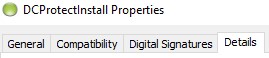
- Noteer de productversie. In het voorbeeld is de productversie 10.2.0.23.
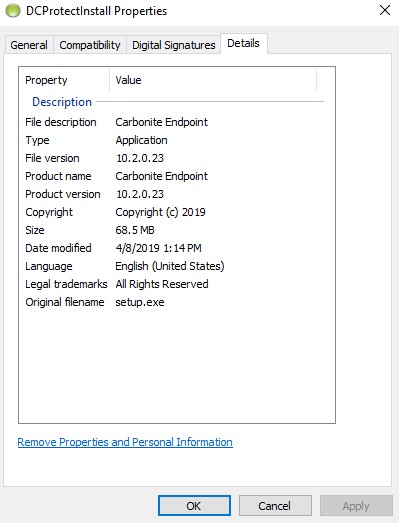
Mac
- Klik in het Apple-menu op Start en selecteer vervolgens Hulpprogramma's.
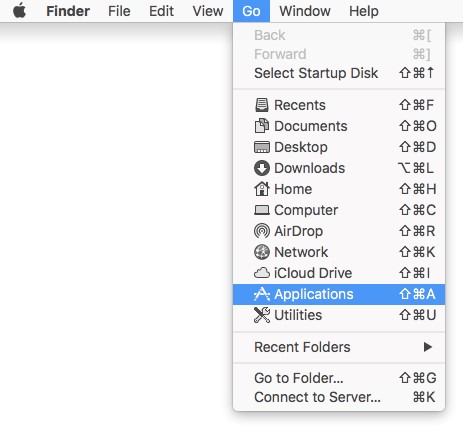
- Dubbelklik in het menu Toepassingen op Carbonite Endpoint.
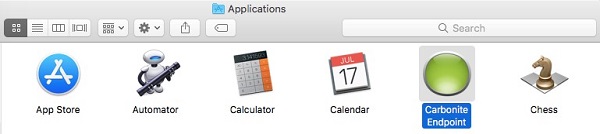
- Klik in de linkerbenedenhoek van de gebruikersinterface van Carbonite Endpoint op Info.

- Leg de versie vast. In het voorbeeld is de versie 10.2.0.23.
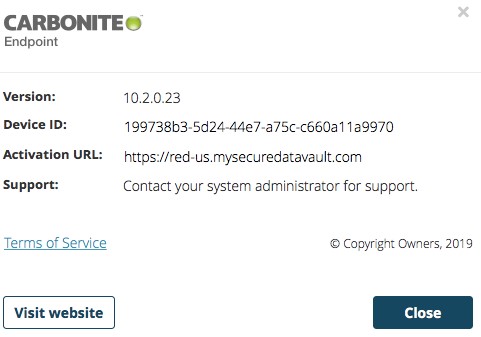
Beheerconsole
- Ga in een webbrowser naar https://red-[REGION].mysecuredatavault.com.
- VS = Amerika
- EMEA = Europa
- APAC = Azië Pacific
- CA = Canada
 .
.
- Meld u aan bij de beheerconsole.
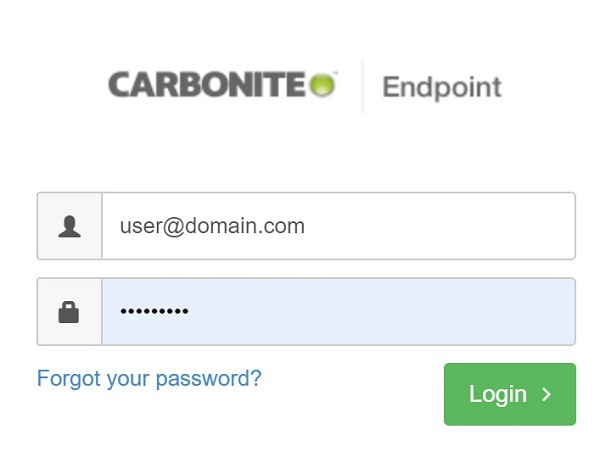
- Klik in het menu in het linkerdeelvenster op Apparaten.
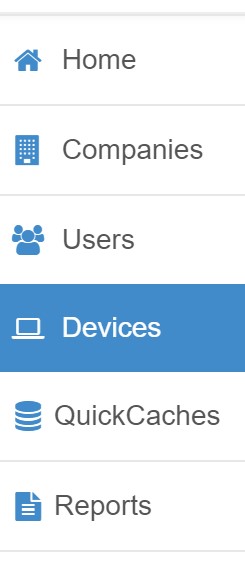
- Zoek in het deelvenster Apparaten en klik vervolgens op de gewenste apparaatnaam.
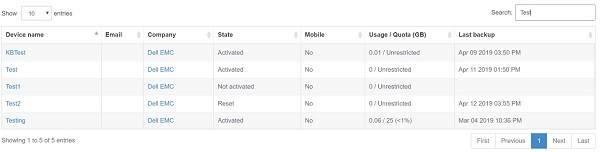
- De naam van het apparaat komt niet altijd overeen met de computernaam. Raadpleeg Handmatig een apparaat toevoegen in Carbonite Endpoint voor meer informatie.
- Het kan ook zijn dat het apparaat zich onder de geactiveerde gebruiker bevindt.
- De voorbeelden die in de schermafbeelding worden gebruikt, kunnen in uw omgeving anders zijn.
- Noteer de Clientversie. In het voorbeeld is de clientversie 10.2.0.23.

Als u contact wilt opnemen met support, raadpleegt u de internationale telefoonnummers voor support van Dell Data Security.
Ga naar TechDirect om online een aanvraag voor technische support te genereren.
Voor meer informatie over inzichten en hulpbronnen kunt u zich aanmelden bij het Dell Security Community Forum.
Informations supplémentaires
Vidéos
Propriétés de l’article
Produit concerné
Carbonite
Dernière date de publication
01 mai 2023
Version
13
Type d’article
Solution